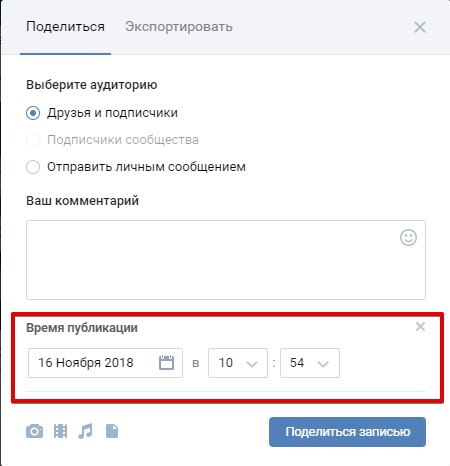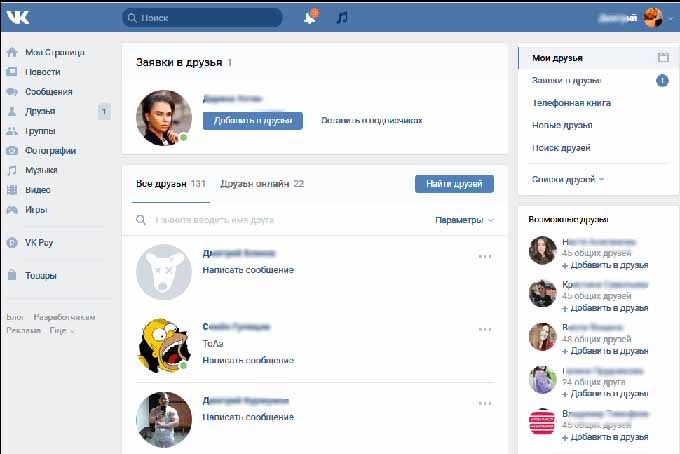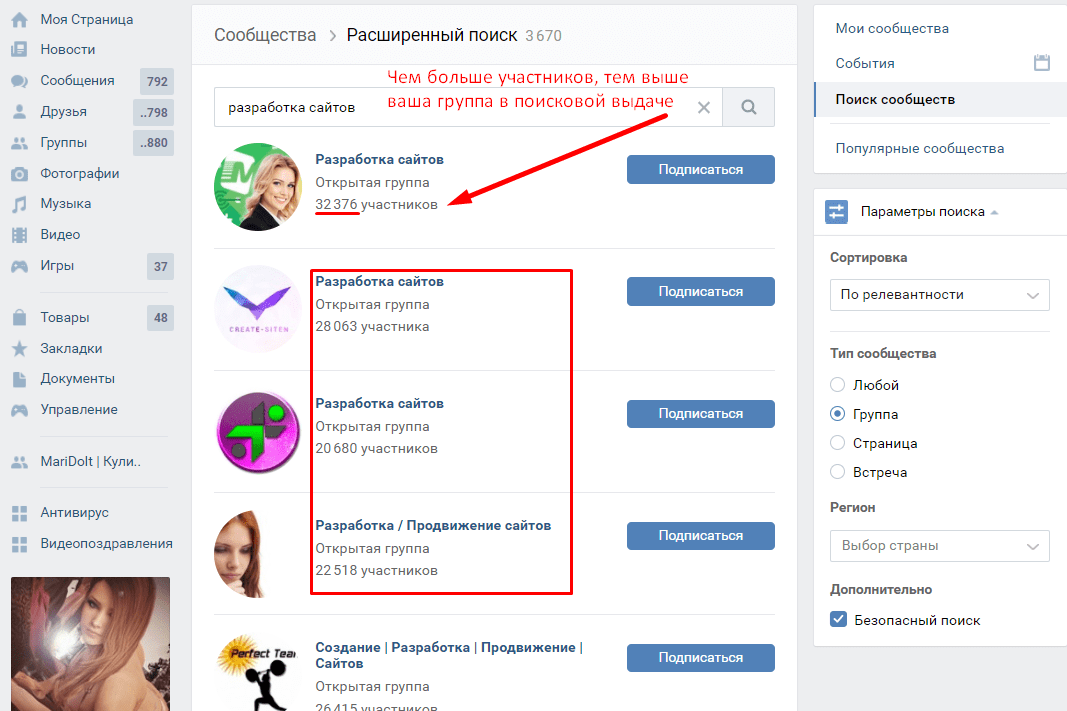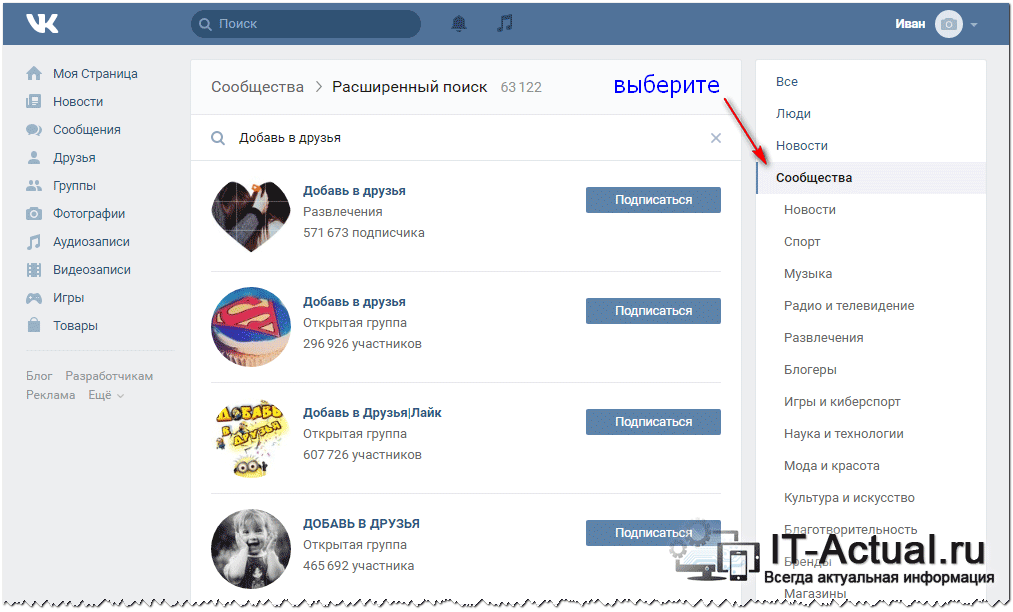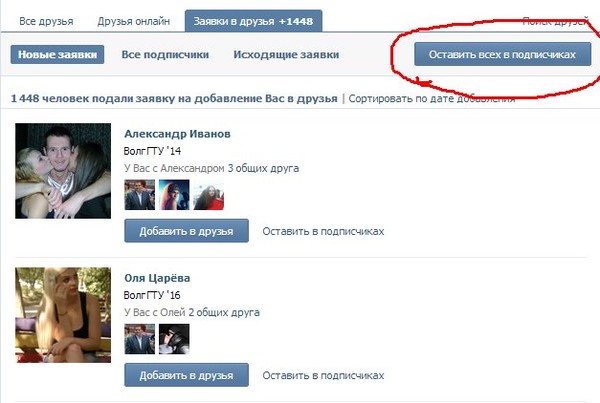Друзья и подписчики ВКонтакте | Как собрать?
Инструкция к ЦереброТаргет
Поиск пользователей, которые состоят в друзьях у выбранных пользователей или подписаны на них.
Инструкция по работе с парсером «Друзья и подписчики»: как запустить, просмотреть, отфильтровать и скачать нужные данные.
Содержание инструкции:
1. Видеогид «Друзья и подписчики»
2. Возможности
3. Описание входных параметров
4. Описание результатов выполненной задачи
5. Фильтрация результатов выполненной задачи
6. Результат скачивания в .csv-формате
7. Как работать дальше с полученной информацией в модуле «Друзья и подписчики»
8. Примеры эффективной работы с модулем «Друзья и подписчики»
Видеогид «Друзья и подписчики»
Как собрать людей, которые состоят в друзьях и подписчиках у пользователей, в том числе у нескольких сразу.
Возможности
Общее представление о возможностях, которые дают результаты работы модуля «Друзья и подписчики».
Модуль «Друзья и подписчики» находится во вкладке «Профили пользователей» в Pro-версии по ссылке и в VK Apps-версии (браузерной) — по ссылке (доступно для зарегистрированных пользователей).
Кто-то из пользователей ВКонтакте добавляет в друзья только знакомых лично людей, кто-то всех, кто подает заявку. Например, у лидеров мнений подписчиков обычно больше, чем друзей, так как на них подписываются интересующиеся их тематикой люди. Таким подписчикам можно предлагать билеты на тематические мероприятия, концерты и т. п. А если собрать друзей «звёзд», то это может быть вполне премиум-сегмент, т. к. они очень щепетильно выбирают, кого добавить в друзья, а кого оставить в подписчиках (то есть просто фанатов).
Собрать таких пользователей можно в модуле «Друзья и подписчики».
Он позволяет:
- Собрать аудиторию для подарочного сегмента.
 Например, собрав друзей пользователей, у которых скоро день рождения, запустить рекламу подарка для именинника.
Например, собрав друзей пользователей, у которых скоро день рождения, запустить рекламу подарка для именинника. - Найти аудиторию для концертов, публичных выступлений и творческих вечеров. Для этого необходимо собрать друзей и подписчиков «звезды».
- Найти аудиторию для настоящей страницы публичной личности, например, музыканта или актера. Нужно собрать друзей и подписчиков фейковых страниц этого человека и запустить на них рекламу с указанием настоящей страницы «звезды».
- Найти лидеров мнений у своей аудитории. Это будут пользователи, на которых подписаны или с которыми дружат сразу несколько человек из вашей базы. Изучив страницу ЛМ, можно найти дополнительные интересы своей ЦА.
Описание входных параметров
В модуле «Друзья и подписчики» можно собрать пользователей, которые являются друзьями во ВКонтакте у выбранной аудитории, в том числе у нескольких пользователей сразу.
Модуль «Друзья и подписчики» в Pro-версии
Модуль «Друзья и подписчики» в VK Apps-версии
Для поиска пользователей необходимо:
1.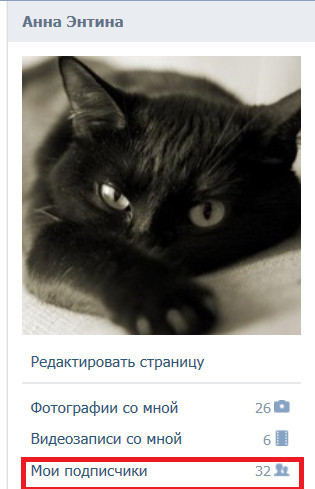 В поле введите название задачи, под этим названием она будет отображаться в истории всех задач и под таким названием будут скачиваться результаты в Pro-версии.
В поле введите название задачи, под этим названием она будет отображаться в истории всех задач и под таким названием будут скачиваться результаты в Pro-версии.
2. Укажите данные для анализа. В качестве исходных данных можно использовать:
- ссылки на пользователей, чьих друзей и подписчиков нужно собрать;
- txt-файл с ID/ссылками на пользователей, чьих друзей и подписчиков нужно собрать. Для этого в Pro-версии нужно кликнуть на иконку загрузки, в VK Apps-версии — на кнопку «Загрузить из файла» и выбрать файл со своего компьютера;
- список ID пользователей из результатов другой задачи в Pro-версии. Для этого необходимо кликнуть на иконку списка и выбрать результат другой задачи из истории.
3. Фильтр настройки результатов:
- Укажите, пользователи с каким минимальным количеством друзей среди выбранной аудитории должны быть в результатах.
- Укажите, кого собирать: всех, только друзей или только подписчиков.

Как только все данные заполнены, для выполнения задачи необходимо нажать кнопку «Запустить» в Pro-версии и «Старт» в VK Apps-версии. Если вы работаете в Pro-версии, сообщение о завершении работы придет на почту, которую вы указали при регистрации. Если же во VK Apps-версии, то необходимо дождаться окончания работы модуля, чтобы сохранить результаты.
Описание результатов выполненной задачи
Как посмотреть найденные аккаунты, отфильтровать нужные результаты и скачать.
Результат работы модуля «Друзья и подписчики» в Pro-версии
Результат работы модуля «Друзья и подписчики» в VK Apps-версии
В Pro-версии: 1.
2. При необходимости можно отфильтровать результаты по минимальному количеству друзей среди указанных пользователей.
3. Скачать результаты на компьютер:
- ID найденных пользователей в .txt-формате;
- или подробные результаты в .csv-таблице.
4. По клику на кнопку «Выбрать» появится окно с возможностью выбрать первые N аккаунтов автоматически.
5. Результаты работы модуля:
- ссылка на аккаунт, по клику в новом окне откроется страница пользователя;
- количество друзей у данного пользователя среди указанных пользователей.
Для удобства можно дополнительно отсортировать полученные результаты по количеству друзей по убыванию или по возрастанию. Для этого нужно кликнуть на параметр «Число вхождений».
В Vk Apps-версии результаты работы модуля не отображаются:
1. Скачать результаты в .txt-формате можно, нажав на кнопку «Сохранить». Скачивание подробных результатов в . csv-формате в VK Apps-версии не предусмотрено.
csv-формате в VK Apps-версии не предусмотрено.
2. В «Найдено» указано количество пользователей, которые удовлетворяют заданным критериям среди указанных пользователей.
Обращаем ваше внимание, что модуль не видит данных, скрытых настройкой приватности. Поэтому с закрытых профилей нельзя собрать друзей и подписчиков.
Фильтрация результатов выполненной задачи
Возможности фильтрации для удобного просмотра результатов выполненной задачи в Pro-версии.
В Pro-версии можно дополнительно отфильтровать собранных людей по числу вхождений, т. е. по количеству друзей из указанной базы или количеству подписок на пользователей из базы.
Чтобы сохранить выбранные параметры фильтрации к результатам задачи, необходимо нажать кнопку «Применить фильтры». Чтобы сохранить отфильтрованные данные, нажимаем кнопку «Скачать».
Результат скачивания в .csv-формате
Если работать комфортнее в таблицах, результаты задачи можно скачать в формате . csv. Данный вид скачивания пока доступен только в Pro-версии.
csv. Данный вид скачивания пока доступен только в Pro-версии.
Как работать дальше с полученной информацией в модуле «Друзья и подписчики»
Полученную базу в модуле «Друзья и подписчики» можно проверить в модуле «Поиск аудитории» — «Группы, где есть ЦА» и расширить найденную ЦА.
Например:
- При сборе подписчиков артиста можно найти, от кого ещё они фанатеют. Например, при сборе подписчиков Мигеля можно найти группы участников и хореографов и так расширить аудиторию для рекламы школы танцев. А также найти группы, где собраны профессиональные танцовщики, и участников таких групп мы рекомендуем добавить в исключение. Те, кто в друзьях у нескольких друзей Мигеля, скорее всего, будут профессионалами, которых также можно добавить в исключение.
- Найти тех, кто интересуется определенным товаром или услугой. Для этого нужно собрать друзей коммерческого профиля. Расширить полученную базу можно с помощью модуля «Поиск аудитории» — «Группы, где есть ЦА».
 Таким пользователям можно предлагать аналогичные продукты/товары/услуги, но на более выгодных условиях.
Таким пользователям можно предлагать аналогичные продукты/товары/услуги, но на более выгодных условиях.
- Найти ботов и офферов. Для этого необходимо собрать подписчиков своей ЦА, прогнать ее через модуль «Профили пользователей» -«Фильтр по счетчикам» и отфильтровать по большому количеству подписок. Полученную базу проанализировать в модуле «Поиск аудитории» — «Группы, где есть ЦА», отобрать по параметру SMART первые 250 сообществ и проанализировать их в модуле «Профили пользователей» — «Фильтр сообществ» по заблокированным. Так можно найти «ботофермы» и собрать оттуда ботов и офферов.
Примеры эффективной работы с модулем «Друзья и подписчики»
С помощью модуля «Друзья и подписчики» можно найти аудиторию:
- для продажи мотоэкипировки
Кейс: «Интернет-магазин мотоэкипировки»
- для продвижения мероприятия:
Кейс: «Продвижение мероприятия «Факультет бизнеса»»
- для продвижения курсов:
Кейс: «Продажа курсов для тренеров-селекционеров по футболу (ч. 1)»
1)»
Ознакомиться с инструкциями по работе с другими модулями можно по ссылке
Получайте клиентов из ВК, используя все возможности Церебро. Подключить можно тут.
Подписчики и друзья ВКонтакте
Всем добрый день. В сегодняшней статье поговорим о друзьях и подписчиках в социальной сети ВКонтакте. Узнаем, как добавлять и удалять друзей, чем отличаются друзья от подписчиков, а также разберем управление и настройки в одноименном разделе.
Содержание:
- Отличие друзей от подписчиков
- Как добавить человека в друзья
- Рекомендуемые друзья
- Как настроить списки друзей
- Удаление друзей
- Подписчики ВК
- Как узнать количество подписчиков и подписок
- Как посмотреть обновления друзей
- Лимиты на друзей
- Телефонная книга
- Новые и возможные друзья ВКонтакте
Чем отличаются друзья от подписчиков? Различия заключаются в некоторых возможностях просмотра других аккаунтов и действий на страницах других пользователей. Например, подписчики могут только следить за вашими действиями и новостями – все это будет отображаться в их ленте новостей. Но если у человека в настройках приватности выставлены какие-то ограничения – например, посылать личные сообщения ему могут только друзья, то подписчики не смогут написать этому человеку до тех пор, пока не станут его другом.
Например, подписчики могут только следить за вашими действиями и новостями – все это будет отображаться в их ленте новостей. Но если у человека в настройках приватности выставлены какие-то ограничения – например, посылать личные сообщения ему могут только друзья, то подписчики не смогут написать этому человеку до тех пор, пока не станут его другом.
Для того, чтобы стать другом определенного пользователя, нужно отправить ему запрос на добавление в друзья. С момента отправки запроса и до момента добавления вы будете его подписчиком.
Друзья ВКонтакте
Список ваших друзей отображается прямо под аватаром. В нем есть два раздела – все ваши товарищи и те, кто сейчас находится в сети (онлайн).
Здесь вы можете посмотреть все обновления или перейти по ссылке “Друзья” или “Друзья онлайн”. По ним вы попадете на страницу “Друзья” (аналогичный пункт находится в главном меню страницы), где сможете посмотреть всех друзей или тех, кто сейчас в сети. Аналогично из этого раздела можно найти людей (более подробно об этом читайте в статье “Поиск людей ВКонтакте”).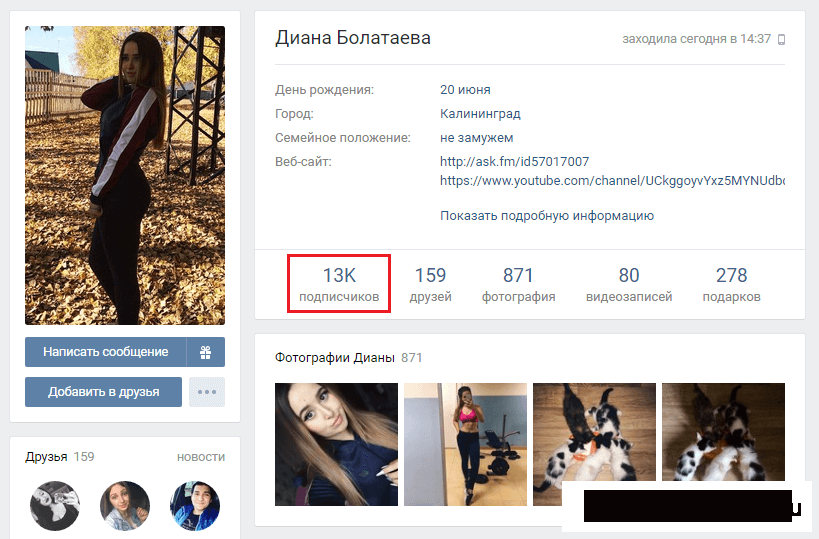
Как добавить человека в друзья
Итак, допустим, что нам нужно найти нашего старого приятеля Сергея Контактова и добавить его в друзья. Переходим в одноименный раздел в меню, вбиваем в поисковой строке имя товарища (если нужно – воспользуйтесь расширенным поиском по людям). После того, как человек найден, нажимаем кнопку “Добавить”
После того, как вы отправите заявку нужному вам человеку, вы станете его подписчиком. Это значит, что вы будете видеть его новости и объявления, но если человек в настройках приватности страницы разрешил некоторые действия только своим приятелям, вам эти действия будут недоступны.
В свою очередь тот человек, которому вы отправили заявку, получит уведомление о том, что некто хочет добавить его в друзья. После того, как заявка получена, вы можете перейти на страницу человека и под аватаром нажать на кнопку “Добавить в друзья”.
Заявку на добавление можно отправить не только из одноименного раздела, но и со страницы конкретного человека. Для этого нужно зайти на его страницу и под аватаром нажать на кнопку “Добавить”.
Для этого нужно зайти на его страницу и под аватаром нажать на кнопку “Добавить”.
После этого на месте кнопки появится уведомление о том, что вы подписаны на человека, а ему в свою очередь придет уведомление. Дальнейшие его действия – как описано выше. Он может добавить вас или проигнорироват заявку, и тогда вы останетесь у него в подписчиках.
Также можно вместе с заявкой написать сообщение пользователю (одноименная кнопка находится под аватаром).
Рекомендуемые друзья
Иногда бывает так, что человек не может сам найти нужного ему пользователя ВКонтакте. Тогда вы можете помочь ему и предложить друзей, если данный человек находится в списке ваших приятелей. Для этого нужно из списка своих друзей выбрать человека, которому вы хотите рекомендовать людей, нажать на иконку с тремя точками и выбрать пункт “Предложить друзей”
Далее в новом окне из списка выбрать одного или нескольких человек, которых хотите рекомендовать и ставите напротив него галочку. Все отмеченные пользователи появляются сверху окна в общем списке.
Все отмеченные пользователи появляются сверху окна в общем списке.
Вы можете активировать переключатель “Показать выбранных”, и тогда в окне отобразиться перечень всех рекомендованных пользователей. После того, как все люди выбраны – нажимаете кнопку “Предложить” – и ваше предложение с рекомендациями отправится другу.
В свое время ваш друг получит уведомление о том, что вы предлагаете ему добавить в друзья такого-то человека. Если он пройдет по ссылке в уведомлении, то увидит следующее окно, в котором сможет подтвердить рекомендацию или отказаться от нее, нажав кнопку “Скрыть”. Если он выберет второй вариант, то вы больше никогда не сможете рекомендовать ему этого человека.
Как настроить списки друзей
Каждого товарища ВКонтакте можно поместить в определенный список. Какие списки ВК бывают:
- лучшие друзья;
- родственники;
- коллеги;
- друзья по вузу;
- друзья по школе.
Таким образом, вы помещаете пользователей в определенные группы: родственников – в “Родственники”, товарищей по работе – в “Коллеги” и т.
Списки находятся в выпадающем меню, которое активируется нажатием на иконку с тремя точками. Далее выбираем пункт “Настроить списки” и в выпадающем списке задаем нужную группу, куда требуется поместить человека.
Кстати, аналогично данную операцию (как и рекомендацию друзей) можно выполнить со страницы пользователя. Зайдите на страницу к нужному человеку, далее в выпадающем списке под аватаром выберите пункт “Добавить в списки” – и все.
Как удалить друга ВКонтакте
Удалить человека из друзей можно двумя способами:
- из раздела “Друзья”;
- со страницы пользователя.
1. Первый способ аналогичен всем другим действиям, описанным выше. Чтобы выполнить операцию, нужно перейти в одноименный раздел, напротив человека, которого мы желаем удалить, а настройках выбрать “Убрать из друзей”.
После того, как вы удалите приятеля, до закрытия или обновления страницы будет доступна отмена операции.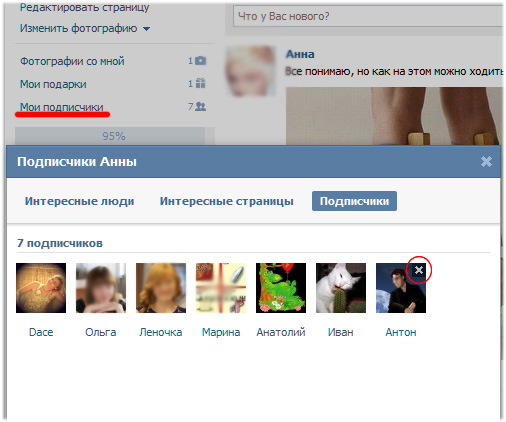
2. Можно просто перейти на страницу пользователя и под аватаром в выпадающем списке выбрать пункт “Убрать из друзей”. Отличие этого способа от первого в том, что здесь не будет возможности отменить совершенное действие.
Подписчики ВКонтакте
Как мы уже писали выше, человек становится подписчиком с момента подачи заявки в друзья до ее одобрения. Бывает так, что человека не добавляют, и он навсегда остается в подписчиках. Иногда это бывает удобно – например, когда вы желаете следить за новостями пользователя, но не хотите увеличивать число своих друзей (например, вами достигнуто максимальное количество друзей).
Например, вот так выглядит страница человека, который подал заявку на добавление, но она еще не была одобрена. Под аватаром мы видим сообщение, что Сергей может читать в новостях ваши записи, которые в настройках приватности открыты для всех.
Ниже мы узнаем, как посмотреть количество ваших подписчиков и подписок
Как посмотреть подписчиков и подписки в ВК
Списки подписчиков и подписок находятся в разделе “Заявки в друзья” меню страницы “Друзья”.
В верхней части окна находятся две вкладки – “Входящие” и “Исходящие”, у каждой из которых расположен счетчик. В первой вкладке находятся все ваши подписчики – люди, которые подали заявку, но вы ее не приняли. Во второй вкладке находятся ваши подписки – неодобренные ваши заявки.
Подписчиков и подписки можно сортировать двумя способами:
- по количеству общих друзей;
- по дате добавления.
За это отвечают две иконки (два человечка и часы) в правом верхнем углу окна.
Действия с друзьями и подписчиками
Как посмотреть обновления друзей
На главной странице под аватаром в списке друзей находится ссылка “Обновления”. Щелкнув по ней, мы переходим в ленту, где отображаются все обновления наших приятелей.
Мы попадем в меню новостей, где есть пункт “Обновления”. Выбрав его, мы сможем узнать, какие новые действия совершали ваши товарищи: например, кого они добавили в друзья, под какими новостями оставили комментарий, какие изменения внесли в сведения о своей странице, какие медиафайлы они загрузили, в какие сообщества вступили и т. п.
п.
Кстати, если вы хотите отсортировать обновления и узнать их выборочно, например, только в какие группы вступили ваши товарищи и какие комментарии оставили, можно воспользоваться фильтром по обновлениям, который находится под меню. Уберите галочки с ненужных пунктов и оставьте только под требуемыми – и вы сможете выборочно смотреть изменения в интерактивной жизни ваших друзей.
Максимальное количество друзей ВКонтакте
В социальной сети ВКонтакте существуют также ограничения на количество друзей и заявок. Давайте взглянем на них:
- 10000 – максимальное количество друзей вместе с отправленными заявками;
- 50 – максимальное количество заявок в сутки;
Телефонная книга
Если вам нужно быстро посмотреть телефоны друзей, которые выложены на их страницах, для этого можно воспользоваться разделом “Телефонная книга” в разделе меню. После перехода в раздел в ленте отображаются имена пользователей с телефонами и логинами в Skype. Также напротив названия раздела отображается количество людей с контактами. В разделе параметры можно отсортировать людей либо просто воспользоваться поиском по ленте.
Также напротив названия раздела отображается количество людей с контактами. В разделе параметры можно отсортировать людей либо просто воспользоваться поиском по ленте.
Новые друзья
Всех недавно добавленных друзей можно посмотреть в одноименном разделе. Аналогично предыдущему разделу, вы можете воспользоваться поиском по новым товарищам или отсортировать их в выпадающем списке “Параметры”.
Возможные друзья ВК
Если посмотреть под меню страницы друзья, то сайт предлагает нам раздел “Возможные друзья”. Как формируется этот раздел. ВКонтакте анализирует всех ваших товарищей и друзей друзей, и по специальному алгоритму предлагает вам. Иногда с помощью таких подсказок соцсети удается найти коллег или сослуживцев.
В окне рандомно показываются пять человек из большого списка возможных приятелей. Чтобы перейти к полному списку, нужно нажать “Показать всех” или перейти по ссылке “Возможные друзья”. Тогда вы попадете к полному списку, где сможете воспользоваться функцией сортирировки или поиска.
А на сегодня у нас все. До скорых встреч на блоге VKazi.ru
Как работать с подписчиками Вконтакте?
Приветствую, друзья! В этой статье хочу ответить на вопрос, который мне недавно задали в комментариях к одной из статей. Вопрос, на мой взгляд, интересный и актуальный, чтобы дать на него развернутый ответ. Собственно, это я и хочу сделать в данной статье, ответить на вопрос: «как работать с подписчиками Вконтакте?».
С появлением возможности собирать подписную базу Вконтакте многие подхватили этот тренд – стали записываться курсы, создаваться уроки, тренинги и т.д. Многие авторы и вовсе впали в крайность с тем, что email-маркетинг умер, бросать его надо и переходить на рассылки в соцсетях. В общем, я к тому, что на трендовой волне мы всегда спешим ухватиться за новинку, но вот не до конца разбираемся, как ее использовать. В особенности это относится к начинающим интернет-предпринимателям. Люди пришли, узнали о возможности, что теперь базу можно собирать в ВК – начинают копать эту тему, создают группы, прикручивают сервис рассылок, даже выполняют первоначальные настройки и отправляют какие-то сообщения после подписки. Но потом все это затухает, постоянная работа с подписчиками не ведется… А кто-то и вовсе не разобрался, что к чему и как – что за подписчики такие Вконтакте, где они собираются, как с ними работать и где здесь заработок…
Но потом все это затухает, постоянная работа с подписчиками не ведется… А кто-то и вовсе не разобрался, что к чему и как – что за подписчики такие Вконтакте, где они собираются, как с ними работать и где здесь заработок…
Если для вас эти вопросы сейчас открыты, то предлагаю вместе разобраться в них в этой статье.
Друзья и подписчики в личном профиле, подписчики и участники в группе, подписчики в рассылке Вконтакте
Для начала стоит обозначить разницу между всеми этими понятиями:
Друзья и подписчики в личном профиле – их, в принципе, тоже можно считать вашей базой в соцсети, при условии, что ваши друзья и подписчики целевые – то есть, им интересна та тема, которую вы продвигаете, они являются вашими единомышленниками, потенциальными клиентами (партнерами).
Взаимодействовать с ними вы можете посредством постов, которые публикуете у себя на стене, и они появляются в ленте новостей у друзей, через личные сообщения, через истории (как сторис в Инстаграм), а также прямые трансляции.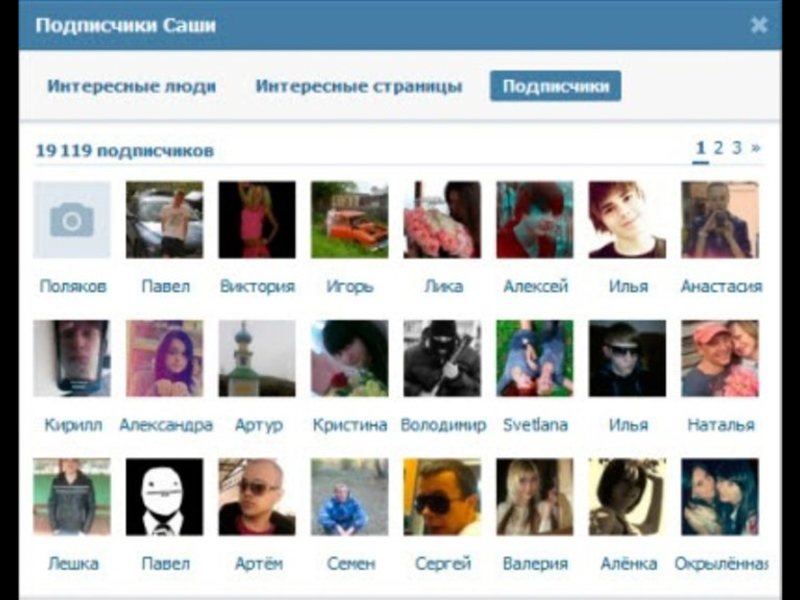 Но загвоздка в том, что с внедрением умной ленты Вконтакте охват постов снизился, и видят ваш контент далеко не все ваши друзья. А примерно, только 5-10%, и еще меньше на них как-то прореагируют… Прямые трансляции и истории тут еще выручают, охват у них выше.
Но загвоздка в том, что с внедрением умной ленты Вконтакте охват постов снизился, и видят ваш контент далеко не все ваши друзья. А примерно, только 5-10%, и еще меньше на них как-то прореагируют… Прямые трансляции и истории тут еще выручают, охват у них выше.
Что касается отправки личных сообщений – тут тоже важно быть осторожным, так как при рассылке каких-то непрошенных предложений друзьям аккаунт могут легко заблокировать.
Подписчики и участники сообщества – эти люди проявили интерес к теме вашего сообщества и тем материалам, которые вы в нем выкладываете, то есть подписались на паблик (или стали участниками группы). С ними вы также можете взаимодействовать посредством постов на стене группы, другого контента, который можно добавить в группу (видео, картинки, ссылки, товары и т.д.), записывать истории со смартфона (они, как и посты, отображаются в ленте новостей), проводить прямые трансляции, настраивать на этих людей рекламу, чтобы увеличить охват постов или прорекламировать какой-то продукт.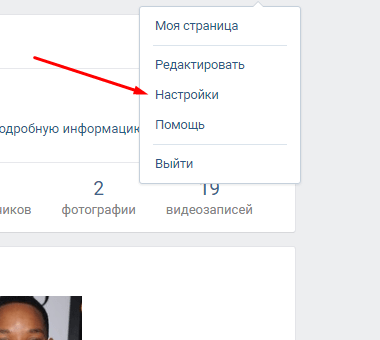
По отправке личных сообщений – здесь, как с друзьями, также стоит действовать осторожно и не массово, а любые предложения, даже бесплатностей, могут расцениваться как спам.
Подписчики рассылки – это более эффективный способ взаимодействия с целевой аудиторией Вконтакте. Так как люди не просто подписались на сообщество или вступили в вашу группу, они подписались на вашу рассылку – дали согласие получать от вас материалы в личные сообщения. А посредством рассылки в личные сообщения вы можете делать своим подписчикам различные предложения, выстраивать автоворонки, отправлять рассылки с анонсами ваших постов в группе, и этим увеличивать их охват. Когда у вас есть такая база подписчиков – вам не страшен алгоритм умной ленты, у вас всегда будет активная часть аудитории, которая увидит и ознакомится с вашим предложением.
Где собираются эти подписчики? В приложении-рассыльщике, которое вы подключаете к своей группе. Это может быть Гамаюн, Social Send, Senler или другой рассыльщик. Данные хранятся в виде id личных профилей людей. Также при отправке рассылок в сообщениях сообщества вы видите, кому именно уходят эти рассылки, кто их читает/не читает. Через сообщения сообщества вы можете общаться со своими подписчиками – отвечать на их сообщения, переходить в личные профили, чтобы лучше их узнать.
Данные хранятся в виде id личных профилей людей. Также при отправке рассылок в сообщениях сообщества вы видите, кому именно уходят эти рассылки, кто их читает/не читает. Через сообщения сообщества вы можете общаться со своими подписчиками – отвечать на их сообщения, переходить в личные профили, чтобы лучше их узнать.
Как работать с подписчиками Вконтакте?
Подходить к работе с подписчиками нужно комплексно, то есть, задействовать и личный профиль, и группу и, конечно же, рассылки в личные сообщения.
В этой статье я не буду затрагивать тех. моменты настройки рассыльщика, так как уже записывала такую инструкцию ранее на примере рассыльщика Гамаюн. Также у меня есть отдельная статья о том, как собирать подписчиков в рассылку Вконтакте.
Сосредоточимся же на эффективном взаимодействии с подписчиками и их монетизации:
1) Личный профиль, оформленный в бизнес-стиле, служит для того, чтобы привлекать в друзья единомышленников, людей со схожими интересами, ценностями и т. д. Поэтому фотографии, личные истории и контент в нем показывают, кто вы, чем живете, интересуетесь, занимаетесь… То есть, профиль должен сближать вас с вашей целевой аудиторией (притягивать похожих на вас людей).
д. Поэтому фотографии, личные истории и контент в нем показывают, кто вы, чем живете, интересуетесь, занимаетесь… То есть, профиль должен сближать вас с вашей целевой аудиторией (притягивать похожих на вас людей).
В профиле вы можете указать ссылки на другие свои ресурсы – например, на ваше сообщество Вконтакте, на сайт, Ютуб-канал и др. ресурсы (если они есть). В статусе можно написать позиционирующую фразу – чем вы занимаетесь, что предлагаете вашей аудитории, почему им это может быть интересно и нужно. …
Посты на стене могут быть как личными (вы рассказываете о себе, своей жизни), так и контентно-продающими – когда вы делитесь полезной информацией в своей теме, через нее мягко делаете продажи своих продуктов, или рекомендуете партнерские.
При этом необязательно действовать с позиции эксперта (я вас научу), даже лучше работает позиция – давайте двигаться к результатам вместе, делиться тем, что делаете вы, как у вас это получается, что не получается. Так вы будете своим, а не недоступным гуру – люди будут задавать вам вопросы, писать в личку, обращаться за советом.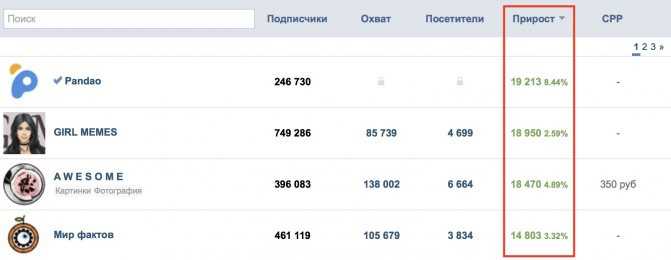 И через такое общение, кстати, очень эффективно продвигаются партнерки. Для новичка такой вариант – бросить себе вызов, обучаться, внедрять и делиться – самый лучший для привлечения к себе внимания целевой аудитории.
И через такое общение, кстати, очень эффективно продвигаются партнерки. Для новичка такой вариант – бросить себе вызов, обучаться, внедрять и делиться – самый лучший для привлечения к себе внимания целевой аудитории.
2) Группа (сообщество) Вконтакте — конечно, вы можете делиться контентом, делать продажи и через личный профиль. Но, группа (сообщество) под эти цели заточена лучше. Во-первых, именно к группе, а не к личному профилю прикручивается рассыльщик. Во-вторых, если настраивать рекламу на посты, чтобы увеличивать их охват, то это тоже можно делать только через группу. Плюс в группе есть возможность создавать обсуждения, блок с товарами, вики-лендинги, страницы подписки и др.
На тему монетизации группы и работы с подписчиками рекомендую прочитать мою статью «7 инструментов для заработка на партнерках через группу Вконтакте».
После того, как вы добавили в вашу группу все эти точки монетизации – подписку на рассылку, блок с товарами, со ссылками, отзывами и обсуждениями, блок с видео, регулярно выкладываете контент, через который мягко продаете свои продукты или рекомендуете партнерские, оформили группу – сделали позиционирующую обложку, описание, выбрали стиль картинок к постам – можно приниматься за ее продвижение.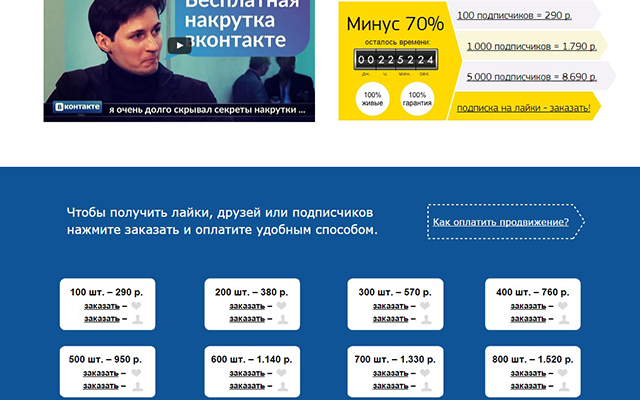
Но, опять же, в связи с новыми алгоритмами ленты, когда ограничивается показ ваших постов подписчикам, акцент сейчас стоит делать не на сборе подписчиков в группу, а на привлечение подписчиков в рассылку. Самый простой способ – делать это через рекламный пост с подпиской, при этом численность группы будет расти косвенно.
Также повышает охват группы и привлекает к вам внимание — проведение прямых трансляций, конкурсов, бизнес-игр и квестов с игровыми баллами, заданиями и призами.
3) Как взаимодействовать с подписчиками рассылки?
• Начните с настройки входа в рассылку. Никто ни на что не подписывается просто так. Людям нужно предложить ценность. Какой-то ценный контент, помощь (личную консультацию), скидку, подарок и т.п. То, что они получат сразу после подписки на вашу рассылку.
• Сделайте автоматическую цепочку сообщений. Минимально – это одно сообщение, которое приходит сразу после подписки. В нем вы можете отдать вашу полезную бесплатность, предложить подборку ценного контента, какой-то подарок или скидку, или предложить заполнить анкету для бесплатной консультации по вопросу, который волнует подписчика. Задача здесь – начать строить доверительные отношения, а также показать ценность вашей рассылки для подписчика.
Задача здесь – начать строить доверительные отношения, а также показать ценность вашей рассылки для подписчика.
Далее вы можете расширить вашу серию другими сообщениями и через них мягко монетизировать ваших подписчиков. Как это мягко? Через контентные и продающие посты – через обзоры, полезную информацию, которой вы искренне делитесь, через личные отзывы, примеры, результаты. В итоге ваши результаты упаковывать в отдельные продукты, совмещая партнерский маркетинг со своим инфобизнесом. Это уже перспектива масштабирования.:)
• Сделайте разные точки входа в рассылку. Не останавливайтесь на одной автоцепочке. Вы можете создать несколько рассылок по разным направлениям в своей теме, с разными бесплатностями после подписки и дальнейшей серией сообщений. Тем самым вы и расширяете свою подписную базу, и увеличиваете точки монетизации. В этом плане можно использовать не только свои продукты, но и готовые комплекты для набора подписчиков, реселлерские продукты.
• Ведите регулярную работу с подписчиками.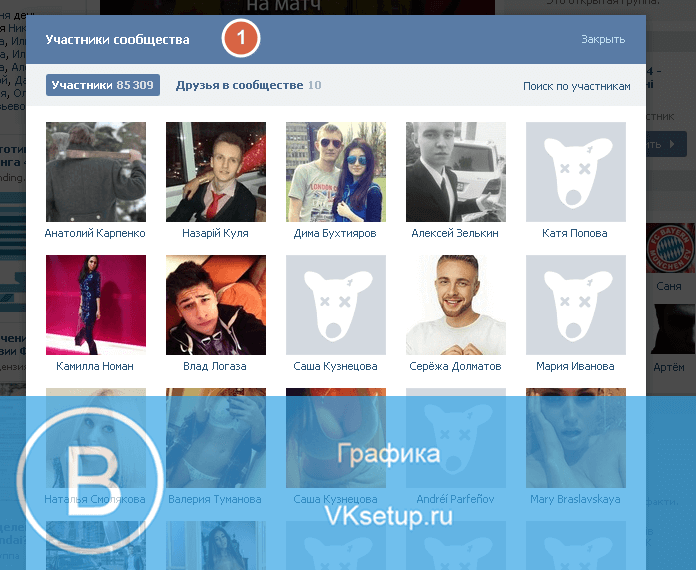 Часто вижу ошибку начинающих авторов в том, что они пропадают. Пришло от них несколько писем автосерии, потом еще что-то порекомендовали по партнерской ссылке, и пропали. Потом спустя месяц еще что-то прислали, и опять пропали. Никакой регулярной работы, множественных касаний, ценного контента от них не приходит. О каких регулярных заработках в таком случае может идти речь, когда человек действует от случая к случаю?
Часто вижу ошибку начинающих авторов в том, что они пропадают. Пришло от них несколько писем автосерии, потом еще что-то порекомендовали по партнерской ссылке, и пропали. Потом спустя месяц еще что-то прислали, и опять пропали. Никакой регулярной работы, множественных касаний, ценного контента от них не приходит. О каких регулярных заработках в таком случае может идти речь, когда человек действует от случая к случаю?
Присылайте анонсы новых постов из группы, регулярно публикуйте новый контент, выработайте контент-план и распорядок, чтобы взаимодействие с подписчиками у вас происходило постоянно – когда вы просто делитесь полезной информацией, когда через посты делаете продажи, когда у вас идут новые запуски продуктов или идут запуски от партнеров, под все это нужно готовить контент.
Друзья, в этой статье постаралась донести свое видение работы с подписчиками Вконтакте. Надеюсь, вы нашли полезную для себя информацию.
Благодарю за внимание и с радостью отвечу на вопросы в комментариях.
С уважением, Виктория Карпова
Маркетинговое облако— в чем разница между идентификатором контакта первичного ключа, ключом контакта, ключом подписчика и идентификатором подписчика?
Ключ подписчика : Атрибут Email Studio , который используется в качестве уникального идентификатора для записей контактов. Имеет отношение один к одному с подписчиками и является неизменным (нельзя изменить после установки). Это свойство, определяемое пользователем.
Идентификатор подписчика . Подобно ключу подписчика, он используется в серверной части и не виден, кроме как через запросы или API. Устанавливается системой.
Ключ контакта : Атрибут Contact Builder , который используется в качестве уникального идентификатора для модели контактов и других моделей (Journey Builder), кроме Email Studio. ** Это определяется пользователем **.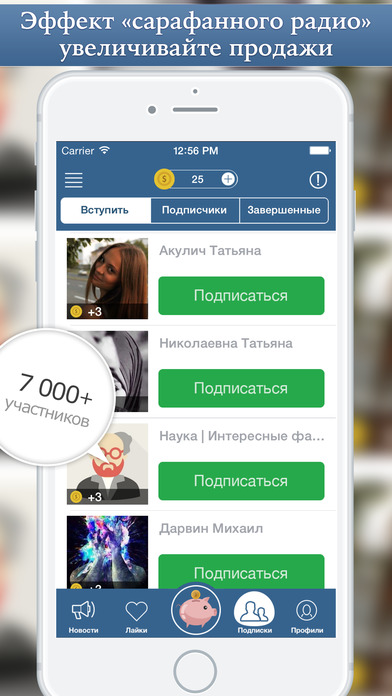
Contact ID : Аналогичен абонентскому идентификатору
Таким образом, можно использовать разные контактные и абонентские ключи, поскольку они являются уникальными идентификаторами для разных модулей.
Я бы видел подписчиков как контактные данные в студии электронной почты, а «человека» как контакты.
Следовательно, Подписчик ЯВЛЯЕТСЯ ЧЛЕНОМ ЛИЦА .
Первичный ключ : Используется в расширении данных в качестве уникального идентификатора
Пример сценария:
В ваш экземпляр SFMC добавлен новый контакт (Джон). Вы хотите общаться с Джоном через кампанию жизненного цикла, включающую электронную почту с конструктором маршрутов.
Для этого нужно добавить Джона в Contact Builder. Когда вы добавляете его в качестве контакта, вы устанавливаете «Ключ контакта». При этом система генерирует для него «Contact ID». Теперь система может рассматривать его как контакт через модель данных и с помощью этого контактного ключа связывать его с другими приложениями/атрибутами в Marketing Cloud. Но мы не можем отправить ему электронное письмо, так как он не существует в качестве «подписчика» студии электронной почты. Для этого он должен быть добавлен в студию электронной почты. Когда это происходит, мы устанавливаем «Ключ подписчика», и система генерирует «Идентификатор подписчика».
Теперь система распознает Джона как контакт (Ключ контакта) и подписчика электронной почты (Ключ подписчика)
Надеюсь, это имеет смысл.
Ответы на вопросы в комментарии
- Вопрос ::ЧАСТЬ 1 Джон существует в SF как учетная запись лица с идентификатором 123XYZ , этот идентификатор затем используется в качестве ключа контакта в конструкторе данных.
 Значит, контактный ключ для Джона будет 123XYZ? Поскольку Джон новичок и не был добавлен ранее, он также получит сгенерированный системой MC идентификатор контакта, скажем, 456ABC. Затем это связывает вместе в Contact Builder всю информацию, относящуюся к Джону, используя вышеуказанные идентификаторы 9.0060
Значит, контактный ключ для Джона будет 123XYZ? Поскольку Джон новичок и не был добавлен ранее, он также получит сгенерированный системой MC идентификатор контакта, скажем, 456ABC. Затем это связывает вместе в Contact Builder всю информацию, относящуюся к Джону, используя вышеуказанные идентификаторы 9.0060 Ответ
Вопрос Джон соответствует критериям 2 поездок по электронной почте и 1 текстового сообщения. Джон вводится в электронное письмо Journey 1 с адресом электронной почты [email protected], при этом создается ключ подписчика 123XYZ, поскольку идентификатор SF был установлен в качестве моего ключа подписчика. Затем Джон вводится в текстовое путешествие с тем же адресом электронной почты и телефоном 12345 678 678. Это затем прикрепляет его текстовое взаимодействие с использованием того же ключа подписчика? Джону отправлено электронное письмо 2 и используется тот же ключ подписчика? Когда создается ключ подписчика, идентификатор подписчика скажем 999ZZZ
- Ответ : Частично верно.
 Ключ подписчика — это определяемый пользователем атрибут (т.е. вы создаете значение). Лучше всего использовать те же значения, что и для ключа контакта. С выдачей текста Mobile Connect работает несколько иначе. Он будет использовать идентификатор подписчика для серверной части, чтобы отправить это сообщение. Вы должны импортировать свою мобильную демографию и установить длинные/короткие коды для своего сообщения. Но да, используя комбинацию ключей подписчика, идентификатора подписчика и контактного ключа, все вышеперечисленные взаимодействия сопоставляются с Джоном.]
Ключ подписчика — это определяемый пользователем атрибут (т.е. вы создаете значение). Лучше всего использовать те же значения, что и для ключа контакта. С выдачей текста Mobile Connect работает несколько иначе. Он будет использовать идентификатор подписчика для серверной части, чтобы отправить это сообщение. Вы должны импортировать свою мобильную демографию и установить длинные/короткие коды для своего сообщения. Но да, используя комбинацию ключей подписчика, идентификатора подписчика и контактного ключа, все вышеперечисленные взаимодействия сопоставляются с Джоном.]
Обновление:
Кроме официальной документации:
Понимание различий между идентификатором контакта и идентификатором подписчика и ключом контакта и ключом подписчика Эти системные поля не служат той же цели в учетной записи Marketing Cloud. Большинство клиентов используют первичный идентификатор для своих клиентов, и в этом случае они связывают свой идентификатор в Marketing Cloud с помощью контакта Marketing Cloud Значения ключа или ключа подписчика.
Поля Contact ID и Subscriber ID действуют как суррогатные ключи, используемые внутренние системы Marketing Cloud. Вы можете увидеть эти поля в отслеживании извлечения и представления системных данных в действиях запросов. Однако не используйте эти значения для действий Marketing Cloud, чтобы избежать производительности вопросы.
Ресурсы
- Ключ подписчика
- Просмотр данных о подписчиках (для определения идентификатора подписчика)
- Связь «Ключ контакта» «Идентификатор контакта» в Contact Builder — Marketing Cloud ExactTarget
- Первичный ключ
- Джон
- Рекомендации по созданию контактов
Как управлять данными в Salesforce Email Studio
Введение в Email Studio в SFMC
Email Studio в Salesforce Marketing Cloud — это исключительный инструмент для управления общением по электронной почте. Эта расширенная функциональность может быть очень полезна компаниям и предприятиям, обрабатывающим большой объем абонентских данных.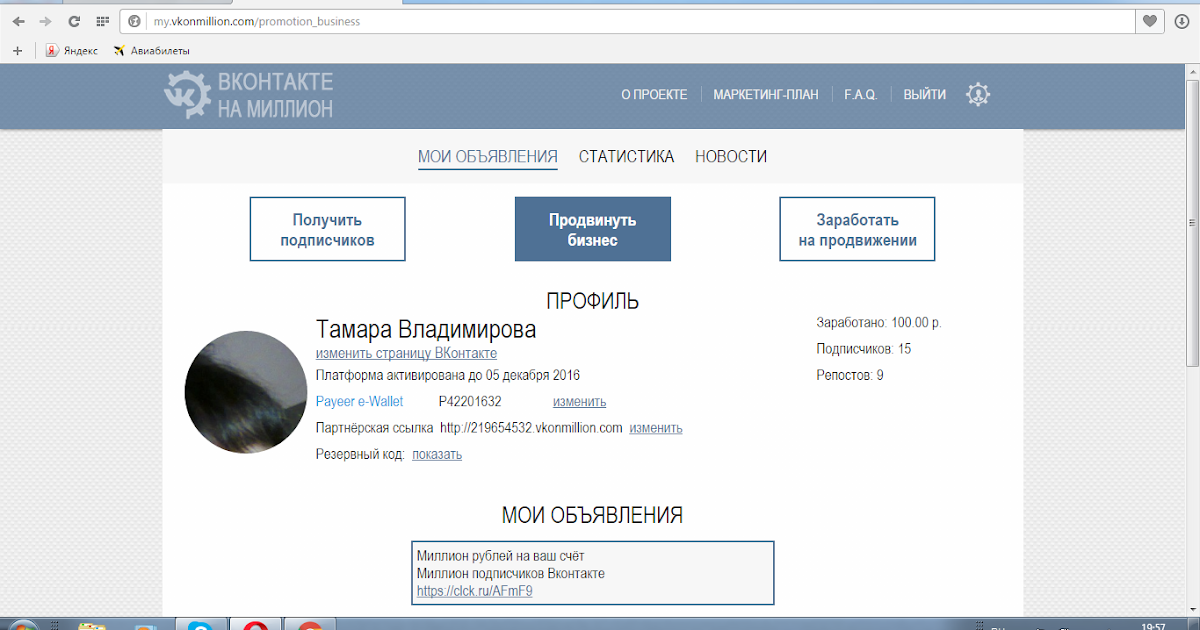
Вы используете Email Studio для отправки электронной почты, хранения подписчиков, проверки доставки электронной почты и просмотра отчетов. Email Studio также позволяет создавать сегменты подписчиков для целевых кампаний. В целом, это гибкий инструмент, открывающий множество возможностей. Однако, чтобы освоить его, вам сначала нужно понять его процессы. Это убедительное руководство направлено на то, чтобы подробно рассказать о функциях Salesforce Email Studio, подчеркнув их нюансы для лучшего внедрения пользователями.
Подписчики в Email Studio
Чтобы начать понимать Email Studio, сначала давайте определим его жаргон. Клиенты или контакты в Email Studio называются подписчиками . Если вы откроете эту студию, вы увидите список Все подписчики . Это основной список всех подписчиков, получающих электронные письма от вашей компании. Список Все подписчики содержит не только имена ваших подписчиков. Вы также найдете информацию об отписках, отказах и доставляемости.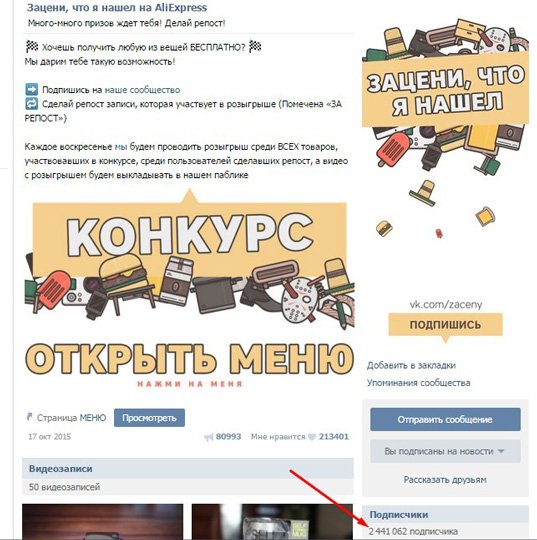 Подписчики в Email Studio могут составлять подмножество ваших «контактов» и, следовательно, учитываться в числе контактов, охватываемых вашим договором Salesforce. Подробнее о том, как связаны подписчики и контакты, можно узнать здесь.
Давайте определим абонента в SFMC и определить разницу между контактом .
Подписчик решил получать сообщения от вас по определенному каналу, такому как электронная почта, SMS, MMS или push-уведомления.
Контакт — это отдельный человек, который может получать сообщения по нескольким каналам. Контакты могут получать сообщения из приложений каналов или API-интерфейса для отправки .
Обратите внимание, что Marketing Cloud также считает человека контактом, если Journey Builder обрабатывает это лицо в цикле взаимодействия, независимо от того, отправляет ли Marketing Cloud сообщение этому контакту по какому-либо каналу.
Помните, что все подписчики являются контактами в SFMC, но не все контакты являются подписчиками.
Подписчики в Email Studio могут составлять подмножество ваших «контактов» и, следовательно, учитываться в числе контактов, охватываемых вашим договором Salesforce. Подробнее о том, как связаны подписчики и контакты, можно узнать здесь.
Давайте определим абонента в SFMC и определить разницу между контактом .
Подписчик решил получать сообщения от вас по определенному каналу, такому как электронная почта, SMS, MMS или push-уведомления.
Контакт — это отдельный человек, который может получать сообщения по нескольким каналам. Контакты могут получать сообщения из приложений каналов или API-интерфейса для отправки .
Обратите внимание, что Marketing Cloud также считает человека контактом, если Journey Builder обрабатывает это лицо в цикле взаимодействия, независимо от того, отправляет ли Marketing Cloud сообщение этому контакту по какому-либо каналу.
Помните, что все подписчики являются контактами в SFMC, но не все контакты являются подписчиками.Ключ подписчика
У каждого подписчика в Marketing Cloud есть уникальный ключ подписчика . В SFMC ключ подписчика — это определяемый пользователем идентификатор, представляющий подписчика. Есть еще два ключа в Marketing Cloud, которые стоит знать:
В SFMC ключ подписчика — это определяемый пользователем идентификатор, представляющий подписчика. Есть еще два ключа в Marketing Cloud, которые стоит знать:
- Ключ контакта: это уникальное значение, которое вы назначаете для идентификации контакта в вашей учетной записи Marketing Cloud, найденной в Contact Builder. Ключ контакта по сути является ключом подписчика в Email Studio.
- Первичный ключ: первичный ключ — это уникальное поле в расширении данных, которое идентифицирует уникальную точку данных. Это может быть контактный ключ, но также может быть что-то уникальное для данных, например единица хранения (SKU).
Рекомендации по ключу подписчика
Многие администраторы предпочитают использовать адреса электронной почты в качестве ключей подписчика, которые имеют преимущества простоты и могут уменьшить количество ваших контактов (и, следовательно, быть более экономичными).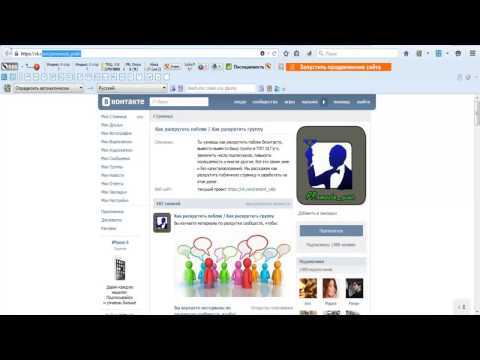 Этот подход может работать, если у вас относительно простая модель данных и вы в основном используете Email Studio в Salesforce Marketing Cloud (SFMC).
Этот подход может работать, если у вас относительно простая модель данных и вы в основном используете Email Studio в Salesforce Marketing Cloud (SFMC).
Однако передовой опыт требует использования уникального идентификатора в качестве ключа подписчика. Например, у клиента может быть более одного адреса электронной почты или номера телефона. Использование уникального идентификатора позволяет связать эти разные адреса и номера с одним контактом вместо того, чтобы иметь несколько контактов для одного и того же клиента.
Этот уникальный идентификатор часто будет идентификатором Salesforce CRM, если вы синхронизируете данные между Salesforce CRM и Marketing Cloud. Например, компании, использующие Salesforce Sales Cloud, часто используют идентификатор контакта и идентификатор потенциального клиента в качестве ключа подписчика. Обратите внимание, что это может увеличить количество ваших контактов в SFMC. Компании, не использующие Salesforce CRM, могут использовать уникальный идентификатор, сгенерированный другой системой. Это зависит от того, какие данные вы решите хранить в SFMC.
Это зависит от того, какие данные вы решите хранить в SFMC.
Подписчики в SFMC также получают идентификатор подписчика, который представляет собой уникальный генерируемый системой идентификатор, представляющий подписчика. По сути, SFMC будет генерировать идентификатор подписчика для каждого уникального ключа подписчика. Обычно они невидимы для пользователей SFMC и могут использоваться в качестве суррогатных ключей внутренними системами Marketing Cloud. Эти поля видны при отслеживании извлечений и просмотров системных данных в действиях запросов. Лучше не использовать эти значения для действий Marketing Cloud, так как они могут вызвать проблемы с производительностью.
Статус подписчика
Статус подписчика относится к доставляемости электронной почты одного подписчика. Доступно несколько статусов:
- Активный: Подписчик может получать электронные письма.
- Возврат (возвращен): подписчик не может получать электронные письма из-за 1 или 2 мягких возвратов или одного жесткого возврата, и подписчик не открыл или не просмотрел полученное электронное письмо.

- Задержано (не доставлено): этот статус возникает после трех мягких или жестких отказов, подписчик не открывал и не переходил по электронной почте, и с момента первого возврата прошло не менее 15 дней.
- Отписался: подписчик запросил удаление или был удален из списка подписчиков.
- Удалено: Подписчик был удален из Списка подписчиков. Лучше изменить статус на «Отписан», а не удалять подписчиков, чтобы предотвратить случайные отправки в будущем.
Вы также можете изменить статус подписчика вручную, но помните: подписчики со статусом недоставки ранее возвращали электронное письмо, отправленное из вашей учетной записи. Изменение подписчиков с недоставленных на активных может привести к высоким показателям отказов при будущих рассылках. Подписчики в статусе отписки ранее отписались от электронных писем, отправленных из вашей учетной записи. Изменение подписчиков с неподписанных на активных может привести к большому количеству жалоб на спам в будущих рассылках.
Вы можете проверить Статус подписчика в разделе Все подписчики , где вы найдете поле Статус .
Как упорядочить подписчиков в Salesforce Marketing Cloud Email Studio
Существует три основных метода хранения данных о подписчиках в Email Studio SFMC: списки, расширения данных и группы. Каждый из них имеет определенные преимущества в зависимости от размера ваших данных и того, как вы собираетесь их использовать. Вот некоторые важные факторы, которые следует учитывать при использовании списков и групп.
Списки в Email Studio
Списки — это метод хранения данных по умолчанию. Вы можете установить различные атрибуты для своих подписчиков, используя списки, представляющие набор подписчиков и обеспечивающие простую сегментацию аудитории. Эти атрибуты используются для хранения статуса подписчика в заданном списке.
Вы можете использовать списки, только если количество ваших подписчиков меньше 500 000. Списки лучше всего подходят для управления относительно простой моделью подписчика, которая не содержит другой коммерческой или транзакционной информации.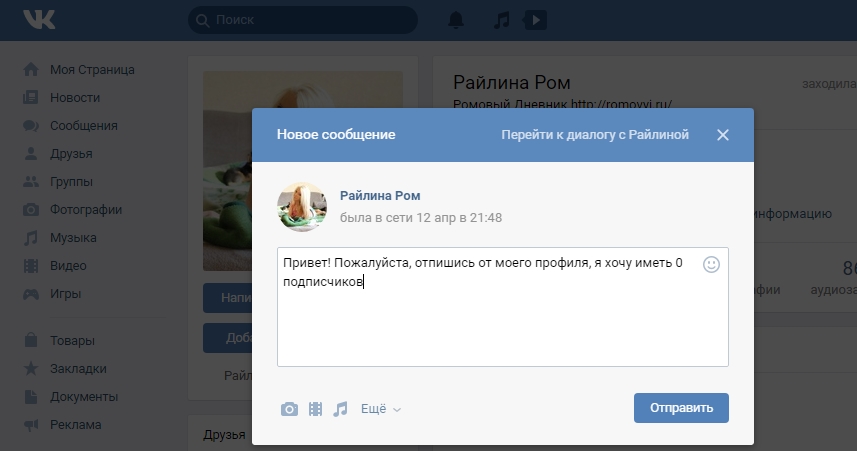 Вы также можете управлять личными данными в списках.
Вы также можете управлять личными данными в списках.
Группы в Email Studio
Вы также можете хранить данные в Email Studio, используя группы, подмножества подписчиков списка. Есть несколько способов создания групп в Email Studio.
В SFMC можно создавать как случайные, так и отфильтрованные группы. Вы можете сделать это, открыв Мои группы и нажав Создать справа.
Отфильтрованные группы в основном представляют собой сегментированные списки. Создавайте отфильтрованные группы, фильтруя атрибуты профиля, атрибуты предпочтений, фильтры и меры. Случайные группы — это сегменты списков или отфильтрованных групп, и вы можете создать случайную группу, разделив список подписчиков или отфильтрованную группу. Эти группы можно переименовывать, перемещать, обновлять и т. д. Группы можно использовать для создания сегментированного списка подписчиков.
Рекомендации по использованию групп аналогичны спискам, поскольку группы представляют собой сегментированные списки в SFMC.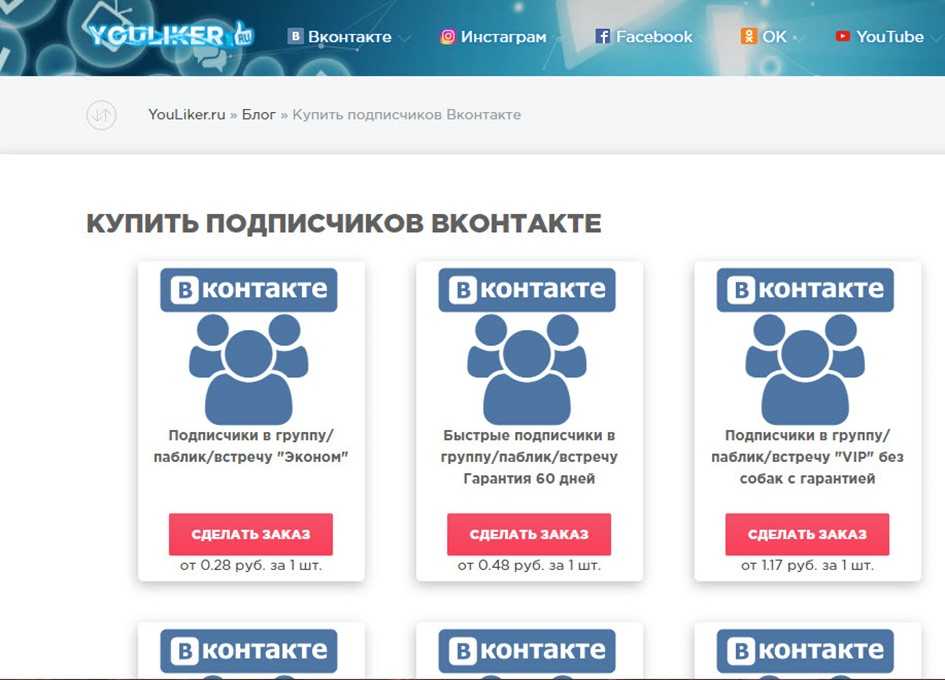 Если вы предпочитаете простоту производительности, группы могут быть простым решением. Например, группы со случайными подписчиками можно использовать при A/B-тестировании новых шаблонов писем.
Если вы предпочитаете простоту производительности, группы могут быть простым решением. Например, группы со случайными подписчиками можно использовать при A/B-тестировании новых шаблонов писем.
Расширения данных в Email Studio
Расширения данных (DE) — это таблицы, содержащие различные данные. Они являются популярной альтернативой спискам в Salesforce Marketing Cloud (SFMC) благодаря своим функциям.
В некоторых случаях рекомендуются расширения данных. Если у вас более 500 000 подписчиков, вы должны использовать расширения данных, поскольку списки не поддерживают такое количество подписчиков. Кроме того, если вам требуется быстрый импорт или несколько наборов данных подписчика с отдельными определениями, тогда расширения данных — ваш лучший вариант. Расширения данных также поддерживают более продвинутую сегментацию.
Типы расширений данных:
- Стандартные DE — таблица реляционной базы данных, в которой могут храниться любые данные, относящиеся к подписчикам.

- Отфильтрованные DE — Отфильтрованные расширения данных создают подмножество/сегмент из существующего расширения данных.
- Рандомизированные DE — абоненты выбираются случайным образом из исходного DE.
- Синхронизированные DE переносят данные из Salesforce Sales Cloud в Marketing Cloud через Marketing Cloud Connect.
- Salesforce DE — вы можете импортировать данные из SFMC обратно в Sales или Service Cloud с помощью расширений данных Salesforce. Используйте данные отслеживания для сообщений электронной почты, отправленных в расширения данных Salesforce, с помощью SFMC Salesforce Sends to Salesforce (SF) Contact или Lead Record в подключенной организации. Взаимодействия создают действия импорта с доступными отчетами Sales или Service Cloud с расширениями данных Salesforce. DE Salesforce создаются не так, как стандартные DE. Чтобы использовать DE Salesforce, необходимо скопировать его данные в стандартное DE с помощью действия запроса.

- Тестовые DE — полезны для пользователей, которым нужно отправлять тестовые электронные письма, но которые не могут просматривать данные о клиентах. Тестовые DE скрывают эту информацию в целях тестирования.
Общие DE — DE, размещенные в папке расширений общих данных, доступны членам команды, работающим в других бизнес-подразделениях SFMC. Вы можете установить права доступа, чтобы решить, какая информация будет доступна для кого. Вы также можете выбрать период времени, который определяет доступ к общим DE.
Типы полей в расширениях данных
Существует множество типов данных, которые можно использовать в следующих параметрах при создании поля в расширении данных (DE) в Email Studio.
- Текст – максимальное количество символов – 4 000. Определения текстовых полей можно обновлять только для увеличения размера поля.
- Числа — это целые числа от -2 147 483 648 до 2 147 483 648. Если вы хотите импортировать десятичное значение, используйте вместо этого тип данных Decimal .

- Дата — Даты принимаются в различных форматах, например, 01.01.2005 или 1 января 2005, но после ввода все даты преобразуются в формат ММ/ДД/ГГГГ. Вы можете добавить значения времени ЧЧ:ММ после значения даты. Вы можете использовать функцию AMPscript для форматирования этого значения.
- Логические значения — включают истинные значения, такие как 1, Y, Да, и ИСТИНА , и ложные значения, такие как 0, N, Нет, и ЛОЖЬ .
- Адреса электронной почты — поле этого типа должно существовать, чтобы вы могли отправить электронное письмо на DE. Однако система не проверяет правильность адреса электронной почты при импорте данных. Система проверяет синтаксис адресов электронной почты и выдает сообщение об ошибке, если синтаксис неверен. Ограничение для адресов электронной почты составляет 254 символа.
- Телефонные номера — этот тип данных принимает любую строку из 15 цифр и удаляет нецифровые символы.

- Десятичное — Когда вы определяете поле как десятичное, вы устанавливаете длину, указывая общую максимальную длину поля, которая называется точностью . Вы также устанавливаете, сколько мест поле может содержать после десятичной дроби, которая называется шкалой .
- Первое поле — общее максимальное количество цифр. Второе поле — это максимальное количество цифр после запятой. Например, десятичное поле длиной 8,2 устанавливает общее максимальное количество цифр, которое поле может содержать, равным 8, с двумя цифрами после запятой. Это оставляет до 6 цифр до десятичной точки. Если не указано иное, шкала будет заполнена нулями.
- Языковой стандарт — включает язык ISO и код страны. Для определения страны подписчика требуется минимум два символа. Вы можете ввести до пяти символов, если хотите добавить язык. Например, англоговорящий житель США будет иметь значение локали «EN-US».
Представления данных
Представления данных — это сгенерированные системой таблицы (или «расширения данных, DE») в Marketing Cloud. Они содержат различную информацию о подписчиках и событиях, такую как отправка электронной почты/SMS, открытие электронной почты или переходы по ссылкам. Кроме того, вы можете просматривать поведенческую информацию, такую как электронные письма, переадресованные друзьям. В SFMC есть 24 различных представления данных, которые вы можете проверить здесь.
Они содержат различную информацию о подписчиках и событиях, такую как отправка электронной почты/SMS, открытие электронной почты или переходы по ссылкам. Кроме того, вы можете просматривать поведенческую информацию, такую как электронные письма, переадресованные друзьям. В SFMC есть 24 различных представления данных, которые вы можете проверить здесь.Показатели
В Email Studio вы можете определить поведение подписчика в единицах измерения, называемых «мерами». Созданный показатель можно включить в качестве критерия фильтрации данных для сегментирования списка подписчиков. Примеры мер включают:
- Уникальные отписки за последние 30 дней.
- Всего открытий за последние 30 дней.
- Жесткие отказы за последний месяц.
- Всего кликов за последние 30 дней.
Работа с показателями помогает понять SQL и реляционные структуры данных.
Показатели и представления данных
Что лучше для поведенческой сегментации: показатели или представления данных? Поскольку Email Studio предоставляет только ограниченное представление поведенческой информации, маркетологи, использующие SFMC, часто обращаются к представлениям данных напрямую как к более простой альтернативе.
Если вы предпочитаете хранить все данные о поведении в одном месте, вам может пригодиться следующее:
- Реплицируйте структуру представления данных (так называемый «архив») в своих расширениях данных. Это особенно полезно для хранения данных более шести месяцев, поскольку данные расширения данных не будут обновляться автоматически, как представление данных.
- Создайте поток автоматизации для извлечения и архивирования данных каждые шесть месяцев, выбрав «перезапись» в качестве действия с данными.
- Используйте «архивные» данные для анализа/отчетов/RFM/поведенческой сегментации и т. д.
Атрибуты профиля и предпочтений
Email Studio использует атрибуты профиля и предпочтений для хранения информации о подписчиках. Атрибут профиля содержит информацию, характеризующую профиль абонента. Например, каждого подписчика просят указать дату своего рождения и адрес электронной почты. По умолчанию каждая учетная запись имеет три атрибута профиля: Полное имя, адрес электронной почты, и определяются пользователем, задуман как общий атрибут, который можно использовать по мере необходимости. По умолчанию каждая учетная запись получает атрибут предпочтения электронной почты в формате HTML со значением Да . Вы не можете изменить эти атрибуты.
По умолчанию каждая учетная запись имеет три атрибута профиля: Полное имя, адрес электронной почты, и определяются пользователем, задуман как общий атрибут, который можно использовать по мере необходимости. По умолчанию каждая учетная запись получает атрибут предпочтения электронной почты в формате HTML со значением Да . Вы не можете изменить эти атрибуты.
Атрибуты профиля и предпочтений определяются глобально и применяются ко всем спискам подписчиков и бизнес-подразделениям. Они также используются для создания групп в списках подписчиков и управления динамическим контентом.
- Атрибут профиля относится к информации, используемой для характеристики абонента. Полное имя, адрес электронной почты, и определяемые пользователем существуют по умолчанию и не могут быть изменены.
- Атрибут предпочтения относится к тому, как и какого рода сообщения пользователь хочет получать, и определяется как Да или Нет вариантов.

Как настроить Центр профилей
Приложение электронной почты использует информацию из Центра профилей для персонализации электронных писем, отправляемых подписчикам. Ссылки в каждом «отправка электронной почты» соединяют ваших подписчиков напрямую со страницей их Центра профилей, и подписчики могут получить доступ к своей странице Центра профилей для просмотра и изменения этой информации. Эта ссылка отображается в нижнем колонтитуле по умолчанию. Чтобы удалить нижний колонтитул по умолчанию, вы должны связаться с вашим представителем. Чтобы помочь защитить конфиденциальность ваших подписчиков, убедитесь, что информация, которую вы вводите в Центре профилей, не включает конфиденциальную или личную информацию о ваших подписчиках. Включите только информацию, необходимую для управления профилем, и ничего больше, если электронное письмо пересылается другому человеку через почтовый клиент вместо 9.0123 Переслать другу . Ссылки в электронном письме ведут на исходную страницу Центра профилей подписчиков.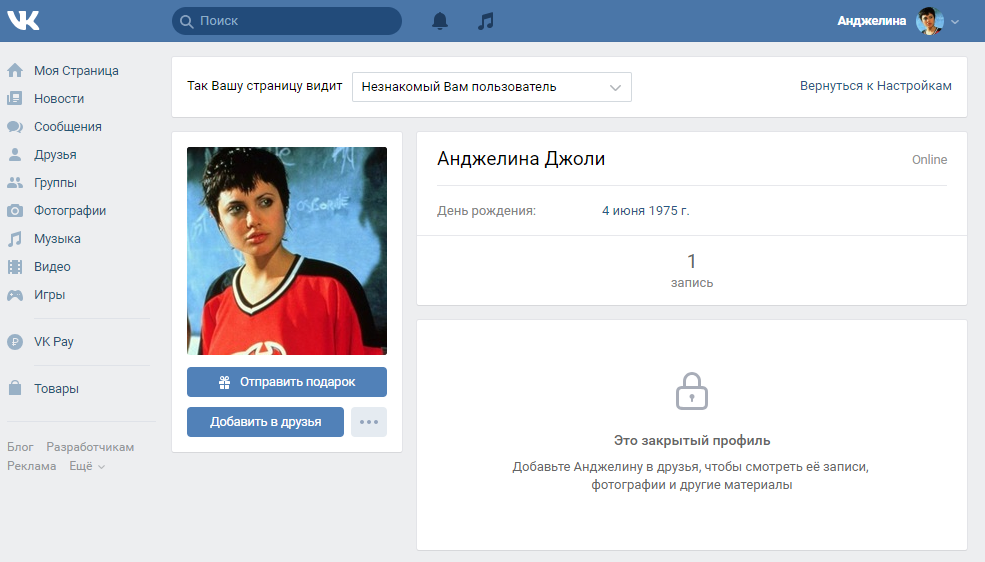 Это также относится к ссылкам «Центр подписки» и «Отписаться». Включите только информацию, необходимую для управления профилем, и ничего более.
Это также относится к ссылкам «Центр подписки» и «Отписаться». Включите только информацию, необходимую для управления профилем, и ничего более.
Списки исключений
Список подавления — это подмножество ваших подписчиков, которым вы не хотите получать определенные сообщения. Эти списки отфильтровывают адреса электронной почты, чтобы они не могли получать ваши сообщения. Они действуют как «не связываться» список для ваших кампаний по электронной почте. Типы списков подавления, которые вы, возможно, захотите поддерживать, могут быть следующими:
- Адреса с историей жалоб на спам.
- Списки отписки от предыдущих поставщиков или рекламодателей.
- Адреса ваших конкурентов.
- Отмененные клиенты.
- Клиенты, на которых вы недавно нацеливались или с которыми уже связывались несколько раз в последнее время.

Для получения дополнительной информации о том, как избежать отказов от подписки и жалоб на спам в ваших будущих кампаниях по электронной почте, ознакомьтесь с нашей статьей о том, как исключить клиентов, которые недавно были выбраны в Salesforce Marketing Cloud.
Списки публикаций
Вы используете Списки публикаций , чтобы контролировать, какие электронные письма будут получать ваши подписчики, например, чтобы отказаться от будущих рассылок по списку. Если во время отправки не выбран список публикаций, по умолчанию используется список All Subscriber . Если список публикаций определен как общедоступный, он становится видимым в Центре подписки, от которого подписчики могут отказаться. Подписчики могут подписаться на общедоступные списки публикаций, но получать электронные письма только в том случае, если они существуют в Расширение данных для отправки .Сегментируйте своих подписчиков в Email Studio
Определение фильтров данных в Salesforce Marketing Cloud Email Studio
Фильтры данных можно найти в разделе «Все подписчики» в Email Studio и использовать их для фильтрации расширения данных.
Как показано в примере выше, вы можете выбрать поле в расширении данных (например, язык) и отфильтровать только те контакты, которые говорят на нидерландском . Вы можете установить несколько фильтров для одного расширения данных и сохранить его рядом, чтобы создать отфильтрованное DE.
Вы также можете создавать отношения между двумя рабочими средами, используя отношения данных и применяя перекрестные фильтры. Создание отношений между более чем двумя расширениями данных часто ненадежно. Это подтверждается нашим опытом работы со связями данных и общения со службой поддержки Salesforce. Поэтому мы не рекомендуем использовать отношения данных. Ранее мы писали руководство по использованию фильтров в Email Studio.
Дополнительные возможности сегмента
m entation с DESelect Есть альтернативы, если вам нравится удобство использования фильтров данных, но вы находите их функциональность несколько ограниченной. DESelect Segment — это решение для сегментации с помощью перетаскивания для Salesforce Marketing Cloud, которое позволяет создавать первоклассные сегменты с неограниченным количеством фильтров. Поскольку DESelect Segment интегрирован с SFMC, ваша работа в приложении не вызывает затруднений. Вы можете подключить столько расширений данных, сколько хотите, и создавать целевые расширения данных прямо в приложении.
Поскольку DESelect Segment интегрирован с SFMC, ваша работа в приложении не вызывает затруднений. Вы можете подключить столько расширений данных, сколько хотите, и создавать целевые расширения данных прямо в приложении.
Откройте для себя окончательное решение для сегментации
Запускайте кампании на 23 % быстрее и оптимизируйте управление данными в Salesforce Marketing Cloud с помощью DESelect Segment
Как создать и отправить электронное письмо наиболее заинтересованной аудитории?
- Создайте электронное письмо в Content Builder , доступ к которому можно получить с панели инструментов. Вы можете указать кампанию, папку и описание для своей электронной почты, если хотите использовать ее повторно. Вы можете создать электронное письмо на основе текста или HTML или создать его из шаблонов. Шаблоны могут быть хорошей альтернативой для пользователя, не разбирающегося в HTML. В самом электронном письме вы уже можете добавить строки персонализации для строки темы и основной части изображения.

- Перейдите к DESelect (которую вы найдете в разделе AppExchange).
- Вам нужно найти расширение данных, которое вы хотите отправить по электронной почте. В нашем примере это расширение данных под названием «Клиенты».
- Затем вы переходите к критериям фильтрации. Здесь вы перетаскиваете поля идентификатора и выбираете фильтр «В результатах».
- Выберите представление данных _Открыть.
- Создание отношения на основе ключа подписчика.
- Выберите «Число ключей подписчика» и выберите «Отлично» или равно 5.
- Перетащите EventDate и выберите относительную дату за три месяца до сегодняшнего дня.
- Теперь вы можете двигаться дальше и создать целевое расширение данных. Выберите поля из расширения исходных данных и убедитесь, что его можно отправить и протестировать. Сохраните его в указанной папке, которую будет легко найти при создании вашего выбора.

- На последнем шаге вы можете запустить предварительный просмотр вашего выбора, чтобы перепроверить правильность результатов. Предположим, вы удовлетворены результатами, нажмите «Выполнить». Таким образом, ваше расширение данных будет заполнено результатами и готово к использованию в Email Studio. На этом этапе у вас есть два варианта отправки электронного письма. Вы можете отправить его через вкладку «Содержимое» (новая опция) или из «Взаимодействий» (старая опция) в Email Studio. Чтобы отправить электронное письмо с помощью опции «Содержимое», вам необходимо:
- Нажмите «Создать электронное письмо» и в «Определить свойства» выберите созданный шаблон.
- В параметре «Добавить содержимое» укажите строку темы и текст предварительного заголовка. Вы также можете настроить любой дополнительный контент
- Далее перейдите на экран предварительного просмотра и тестирования. Вы можете протестировать макет своей электронной почты на разных экранах с помощью Litmus и отправить тестовые электронные письма себе или своим коллегам, чтобы убедиться, что все отображается правильно.

- На последнем шаге вы добавляете расширение данных, которое вы создали с помощью DESelect Segment с сегментированной аудиторией. Не забудьте проверить, работают ли строки персонализации.
- Теперь вы готовы отправить свою рассылку по электронной почте!
Чтобы отправить электронное письмо с помощью Interactions:
- Перейдите в Email Studio и выберите Interactions на панели инструментов. Выберите Электронная почта, инициированная пользователем. Укажите имя для своей электронной почты, а затем в сообщениях электронной почты Content Builder выберите шаблон, который вы только что создали в Content Builder.
- Проверьте, правильно ли переданы тема и текст прехедера.
- Настройте информацию об управлении отправителем. Здесь вы определяете, от кого отправляется ваша электронная почта.
- В разделе получателей выберите, кто должен получать электронное письмо. Нажмите «Редактировать получателей», чтобы выбрать расширение сегментированных данных, которое вы создали с помощью DESelect.

- При необходимости настройте тестовую аудиторию.
- Настройка отслеживания: на этом шаге можно выбрать, куда будет отправляться информация об отслеживании. Это поможет вам проанализировать кампанию, которую вы собираетесь отправить.
- Проверьте, все ли верно, и сохраните письмо.
- Теперь вы перенаправлены на страницу обзора. Отсюда выберите адрес электронной почты, который вы настроили, и сначала выполните тестовую отправку. Перед отправкой проверьте письмо на работоспособность. Если он ведет себя так, как ожидалось, вы можете отправить его сейчас.
- Вуаля, поздравляем с запуском кампании Email Studio!
Приблизительно 2003 слова этой статьи были о навигации по SQL для сегментирования вашего списка еще до создания и отправки самого электронного письма!
Без SQL ваша способность использовать весь потенциал SFMC невозможна.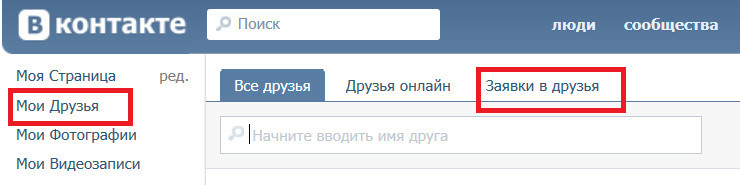 Это означает, что вашу техническую команду просят быстро обрабатывать SQL-запросы, чтобы маркетинговая команда могла отправлять больше кампаний.
Это означает, что вашу техническую команду просят быстро обрабатывать SQL-запросы, чтобы маркетинговая команда могла отправлять больше кампаний.
Команды ощущают дефицит времени и пропускной способности, а усилия вашей маркетинговой кампании никогда не используются полностью.
Этот неэффективный процесс был нормой для больших и малых команд в Salesforce Marketing Cloud и мешает таким компаниям, как ваша, полностью раскрыть свой потенциал.
Вот почему мы создали инструмент DESelect Segment, чтобы помочь маркетологам, менеджерам кампаний и администраторам CRM не мешать друг другу, чтобы каждый из вас мог делать то, в чем он хорош.
Сегмент DESelect раскрывает весь потенциал Salesforce Marketing Cloud, позволяя вашей маркетинговой команде самостоятельно создавать свои собственные сегментированные списки без необходимости изучения или использования SQL. Это означает, что ваша команда отправляет более качественные и персонализированные кампании и помогает вам повысить рентабельность инвестиций в ваш экземпляр SFMC.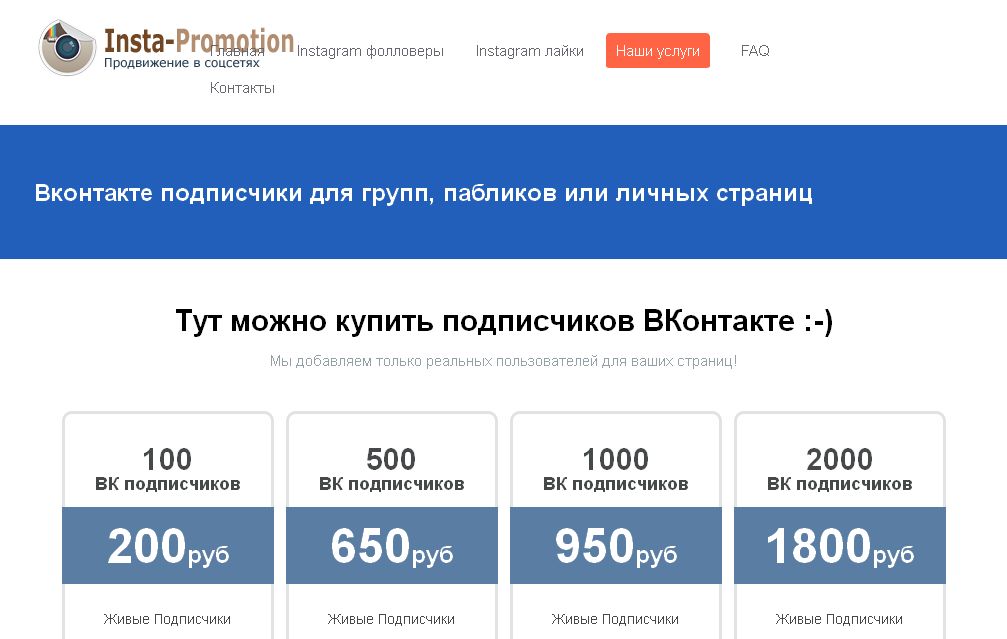
Вся ваша команда получает то, что хочет. ИТ может свободно работать над крупными проектами. Менеджеры кампании должны больше думать о содержании и предложении, чем информировать техническую команду по списку. А лидеры по маркетингу получают гораздо большую отдачу от своих кампаний, потому что они лучше сегментированы и более персонализированы.
И команды могут начать получать выгоду от Segment всего за 700 долларов США в месяц на организацию SFMC, в зависимости от вашего варианта использования.
Готовы увидеть, что сегментация аудитории SFMC без кода может сделать для вашей маркетинговой команды? Наша невероятная команда по работе с клиентами готова помочь вам начать путь к сегментации. Получите демоверсию DESelect Segment без давления здесь.
- Введение в Email Studio в SFMC
- Подписчики в Email Studio
- Ключ подписчика
- Как организовать своих подписчиков в Salesforce Marketing Cloud Email Studio
- Списки в Email Studio
- Группы в Email Studio
- Расширения данных в Email Studio
- Представления данных
- Меры
- Атрибуты профиля и предпочтений
- Списки исключений
- Списки публикаций
- Сегментируйте своих подписчиков в Email Studio
- Как создать и отправить электронное письмо самой заинтересованной аудитории?
- Заключение: управление данными в Salesforce Marketing Cloud Email Studio
Наверх
Подпишитесь на нашу рассылку, чтобы получать обновления и полезные руководства SFMC.

Подписаться
Как добавить/обновить существующую группу подписчиков и статус | Подписчики электронной почты
Аудитория — это группа лиц или определенный список, на который нацелена кампания. Это также то, кто, скорее всего, будет конвертировать, исходя из каждой кампании по электронной почте, которую вы запускаете / отправляете.
Например, если вы владеете автомобильным журналом, вашей целевой аудиторией будут автовладельцы и автолюбители.
Важно понимать, что целевая аудитория — это те, кто с наибольшей вероятностью купит ваши товары или услуги, и не обязательно для кого предназначены товары и услуги, поэтому в приведенном выше примере те, кто интересуется автомобилями, также являются аудиторией.
Списки
Список — это набор адресов электронной почты, которые вы получили через форму подписки или другими способами, такими как импорт контактов или рабочие процессы. Страница Аудитория состоит из одного или нескольких списков с контактами разного статуса.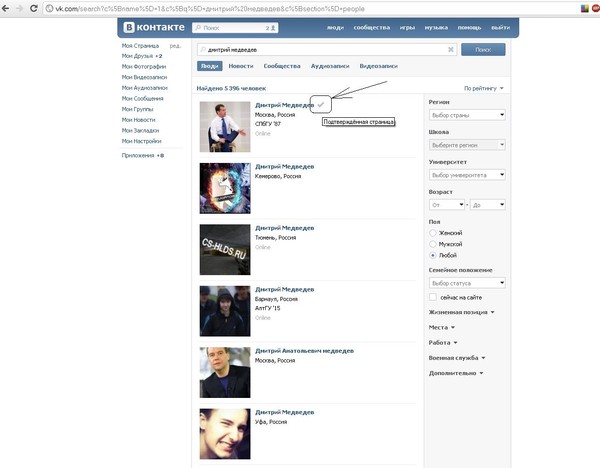
Создание списка
Администраторы могут создавать списки для категоризации контактов, чтобы ориентироваться на нужную аудиторию при создании кампаний.
Для создания списка,
Шаг 1: Перейдите к подписчикам по электронной почте → Аудитория → Списки управления
Шаг 2: Нажмите на . Добавить новый
999992
. : Затем дайте новому списку имя и нажмите Сохранить список
Перемещение подписчиков в другой список
Плагин Email Subscribers позволяет перемещать контакты/подписчиков из одного списка в другой. Например, вы можете переместить все или выбранные контакты с велосипедов на автомобили, чтобы они получали электронные письма, ориентированные на список «автомобили», но не на список «велосипеды».
Чтобы переместить контакты,
Шаг 1. Перейдите к Подписчики электронной почты → Аудитория в меню навигации слева в настройках WordPress
Шаг 2: Выберите, кого вы хотите переместить, или установите флажок «Выбрать всех» вверху
Шаг 3: Выберите Переместить в список из раскрывающегося списка массовых действий
Шаг 4: Выберите имя нового списка, который вы только что создали, из следующего раскрывающегося списка.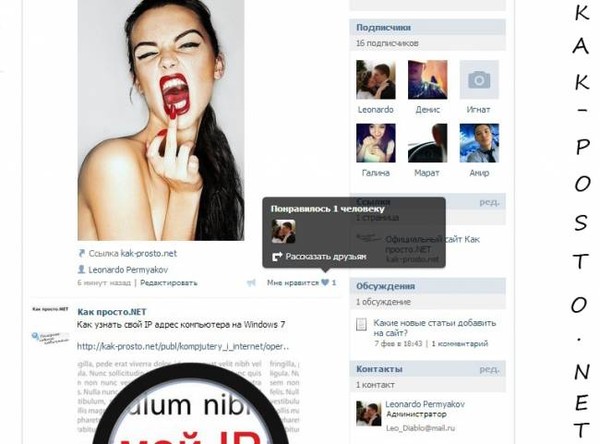 список, в котором они были, и обновить выбранный список
список, в котором они были, и обновить выбранный список
Добавление подписчиков в список
Плагин Email Subscribers позволяет добавлять контакты/подписчиков из списка, на который они уже подписаны, в другой список. Например, вы можете добавить все или выбранные контакты из велосипедов в автомобили, чтобы они получали электронные письма, нацеленные на любой из двух списков.
Шаг 1. Перейдите в раздел «Подписчики электронной почты» → «Аудитория» в меню навигации слева в настройках WordPress.
Шаг 2. топ
Шаг 3: Выберите Добавить в список из раскрывающегося списка массовых действий
Шаг 4: Выберите новый список из следующего раскрывающегося списка изменения
Примечание: Это не повлияет на исходный список
Статусы
Подписчики электронной почты выделяет контакты в трех статусах. Это:
Подписано: Контакты, которые подтвердили электронные письма с подтверждением (в случае, если вы используете метод двойной подписки) или контакты, импортированные со статусом «Подписан», называются подписчиками. Это люди, на которых вы можете ориентировать свои кампании. Подписанные контакты’ 9Статус 0493 всегда зеленый .
Это люди, на которых вы можете ориентировать свои кампании. Подписанные контакты’ 9Статус 0493 всегда зеленый .
Неподтверждено: Контакты, которые не подтвердили свою подписку, отображаются с желтым статусом . Они еще не подтвердили свои адреса электронной почты.
Вы можете повторно отправить электронное письмо с подтверждением отдельным контактам или сделать их подписчиками, вручную изменив их статус на Подписан.
Отписался: Контакты, которые не хотят получать обновления. Их статус превращается в красный 9049.4 после отказа от подписки по ссылке отказа от подписки.
Они могут отказаться от подписки из определенного списка или полностью.
Обновление статуса контактов
Плагин позволяет в любой момент изменить статус одного или нескольких контактов. Например, вы можете изменить статус выбранного контакта с «Неподтвержденный» на «Подписан» или с «Подписан» на «Отменен подписка» и наоборот.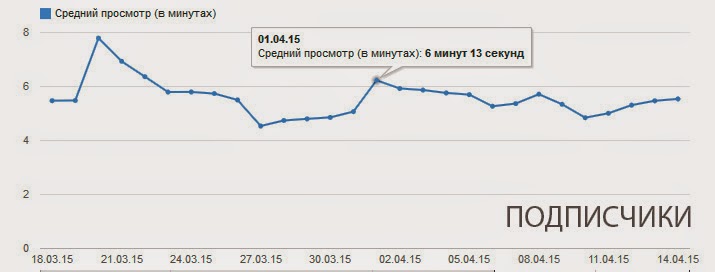

 Например, собрав друзей пользователей, у которых скоро день рождения, запустить рекламу подарка для именинника.
Например, собрав друзей пользователей, у которых скоро день рождения, запустить рекламу подарка для именинника.
 Таким пользователям можно предлагать аналогичные продукты/товары/услуги, но на более выгодных условиях.
Таким пользователям можно предлагать аналогичные продукты/товары/услуги, но на более выгодных условиях.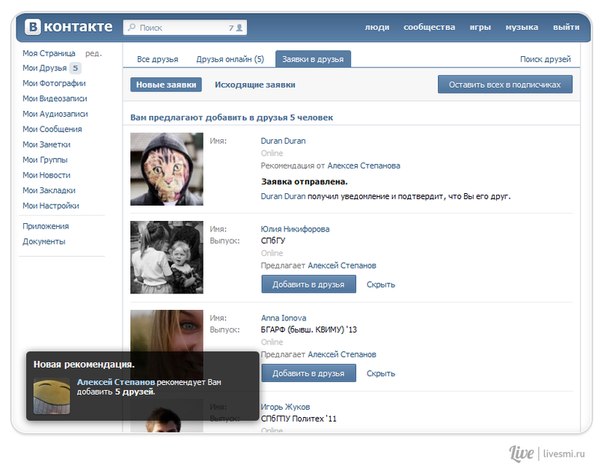 Значит, контактный ключ для Джона будет 123XYZ? Поскольку Джон новичок и не был добавлен ранее, он также получит сгенерированный системой MC идентификатор контакта, скажем, 456ABC. Затем это связывает вместе в Contact Builder всю информацию, относящуюся к Джону, используя вышеуказанные идентификаторы 9.0060
Значит, контактный ключ для Джона будет 123XYZ? Поскольку Джон новичок и не был добавлен ранее, он также получит сгенерированный системой MC идентификатор контакта, скажем, 456ABC. Затем это связывает вместе в Contact Builder всю информацию, относящуюся к Джону, используя вышеуказанные идентификаторы 9.0060 Ключ подписчика — это определяемый пользователем атрибут (т.е. вы создаете значение). Лучше всего использовать те же значения, что и для ключа контакта. С выдачей текста Mobile Connect работает несколько иначе. Он будет использовать идентификатор подписчика для серверной части, чтобы отправить это сообщение. Вы должны импортировать свою мобильную демографию и установить длинные/короткие коды для своего сообщения. Но да, используя комбинацию ключей подписчика, идентификатора подписчика и контактного ключа, все вышеперечисленные взаимодействия сопоставляются с Джоном.]
Ключ подписчика — это определяемый пользователем атрибут (т.е. вы создаете значение). Лучше всего использовать те же значения, что и для ключа контакта. С выдачей текста Mobile Connect работает несколько иначе. Он будет использовать идентификатор подписчика для серверной части, чтобы отправить это сообщение. Вы должны импортировать свою мобильную демографию и установить длинные/короткие коды для своего сообщения. Но да, используя комбинацию ключей подписчика, идентификатора подписчика и контактного ключа, все вышеперечисленные взаимодействия сопоставляются с Джоном.]